Pendant une campagnes de mise à jour des VMware Tools via VUM (VMware Update Manager) j’ai du faire face à des VM sous Windows 7 récalcitrantes.
Après connection et installation manuelle je me suis retrouvé avec des erreurs, impossible d’installer ou de mettre à jour.
The file … is not valid installation package for the product VMware Tools.
Error: Enter an alternate path to a folder containing the installation package « VMware Tools64.msi »
Error 1316. A network error occurred while attempting to read from the file C:\Windows\Installer\VMware Tools.msi
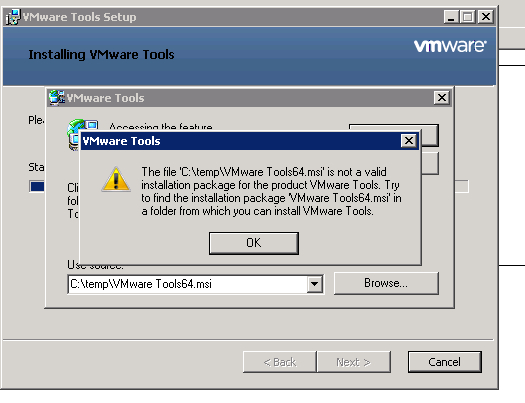
Dans ce cas il y a deux solutions qui fonctionnent, la première et de faire une désinstallation forcée via le setup des Tools, la deuxième est de supprimer une clé de registre qui pose problème.
Première solution (Désinstallation Forcée / Clean)
- Attacher l’ISO des VMware Tools (Guest > Install/Upgrade VMware Tools)
- Ouvrir une Console et se connecter sur la VM
- Ouvrir un Command Prompt (Start > Run > cmd)
- Se positionner sur le drive du Lecteur CD-ROM (ex. D:)
- Taper la commande
- 32-bit : setup /c
- 64-bit : setup64 /c
Deuxième solution (Clé de Registre)
- Ouvrir l’editeur de Registre (Start > Run > regedit)
- [HKEY_CURRENT_USER\Software\Microsoft\Installer\Products]
- Supprimer la clé 8E24D35BB278E034284D0860A513CF1E
Il est possible de télécharger directement depuis le web les VMware Tools, à choisir en rapport avec la version de l’ESXi.
ex. 4192238 -> ESXi 6.0 Patch 3
![]()
KB VMware – Correlation ESXi Build/Version


 3 vote(s)
3 vote(s)





